Ersetzen Sie die DLL-Datei durch eine neue, um Korruptionsprobleme zu beheben
- Wenn Ihr Computer hängen bleibt, Warten Sie mal angezeigt wird, befindet sich möglicherweise eine beschädigte DLL-Datei auf Ihrem System.
- Wenn GPSVC auf dem Bildschirm angezeigt wird, konnten Ihre Richtlinieneinstellungen wahrscheinlich nicht angewendet werden oder wurden auf halbem Weg unterbrochen.
- Eine schnelle Lösung besteht darin, Ihr System neu zu starten. Wenn das Problem dadurch jedoch nicht behoben wird, können Sie Ihren PC früher zurücksetzen.

XINSTALLIEREN, INDEM SIE AUF DIE DOWNLOAD-DATEI KLICKEN
- Laden Sie Fortect herunter und installieren Sie es auf Ihrem PC.
- Starten Sie den Scanvorgang des Tools um nach beschädigten Dateien zu suchen, die die Ursache Ihres Problems sind.
- Klicken Sie mit der rechten Maustaste auf Starten Sie die Reparatur damit das Tool den Reparaturalgorithmus starten konnte.
- Fortect wurde heruntergeladen von 0 Leser diesen Monat.
Wann immer Sie an Ihrem PC arbeiten oder eine Vielzahl anderer Computer verwalten, müssen Sie möglicherweise Gruppenrichtlinieneinstellungen anwenden. Der Gruppenrichtliniendienst kann im Hintergrund aktiv bleiben, um sicherzustellen, dass alle Richtlinien angewendet werden.
Das Problem kann auftreten, wenn Sie nicht weiterkommen Bitte warten Sie auf den GPSVC Fehler beim Starten Ihres PCs. Wenn Sie Glück haben, dauert es nicht lange, aber manchmal kann es unglaublich lange dauern, bis Gruppenrichtlinienfehler behoben sind. Dieser Artikel ist für diese Zeiten gedacht. Hier erfahren Sie, was zu tun ist.
Was bedeutet „Bitte warten Sie auf GPSVC“?
Der Gruppenrichtlinien-Clientdienst ist für die Anwendung der Gruppenrichtlinieneinstellungen verantwortlich. Dabei handelt es sich um einen Systemdienst, der es Administratoren neben anderen Aufgaben ermöglicht, Richtlinien festzulegen, wie Benutzer sich anmelden oder ob sie sich überhaupt anmelden können.
Der Warten Sie mal Die Meldung weist auf ein Problem mit der Aktualisierung der Richtlinien des Clients hin. Dies kann passieren, wenn Sie neue Software installieren oder Ihre Netzwerkumgebung ändern.
Weitere mögliche Gründe sind:
- Die Richtlinie kann nicht angewendet werden – Das Gruppenrichtlinienobjekt ist möglicherweise so eingestellt, dass eine Richtlinie erzwungen wird, die nicht auf einen Computer oder Benutzer angewendet werden kann, weil nicht alle Voraussetzungen erfüllt sind.
- Der Dienst wurde gestoppt – Der Gruppenrichtlinien-Clientdienst wird möglicherweise nicht ausgeführt oder funktioniert auf Ihrem Computer nicht mehr.
- Veraltete Gruppenrichtlinienobjekte – Wenn Sie über alte Gruppenrichtlinienobjekte verfügen, die in letzter Zeit nicht aktualisiert wurden, könnten diese auch der Grund dafür sein Gruppenrichtlinie gilt nicht Ausgabe.
- Zu viele Gruppenrichtlinienobjekte – Wenn zu viele Gruppenrichtlinienobjekte gleichzeitig vom Computer verarbeitet werden, liegt möglicherweise ein Verarbeitungskonflikt vor.
- Eine beschädigte oder fehlende DLL-Datei – Wenn Sie eine beschädigte oder fehlende DLL-Datei, kann es nicht starten und ordnungsgemäß funktionieren.
- Unsachgemäßes Herunterfahren – Wenn Sie Ihren PC nicht ordnungsgemäß heruntergefahren haben oder ein Stromausfall zu einem unsachgemäßen Herunterfahren geführt hat, kann es auch sein, dass Sie am Computer hängen bleiben Bitte warten Sie auf den GPSVC Fehler.
Wie behebe ich das Problem, dass Windows beim Bildschirm „Bitte warten“ hängen bleibt?
Bevor Sie mit den technischen Schritten fortfahren, empfehlen wir Ihnen, zunächst Folgendes auszuprobieren:
- Trennen Sie alle externen Geräte von Ihrem Computer, außer Tastatur und Maus.
- Stellen Sie sicher, dass Sie es sind mit einem Administratorkonto.
- Warten Sie eine Weile, aber wie lange soll ich auf GPSVC warten? Wenn es länger als fünf Minuten dauert, fahren Sie mit den nächsten Schritten fort.
- Erstellen Sie ein weiteres Benutzerprofil um festzustellen, ob Ihr Konto korrupt ist.
- Versuchen Sie, Ihren PC neu zu starten, um alle Dienste zu aktualisieren.
Für die folgenden Schritte müssen Sie Folgendes tun Starten Sie Ihren PC im abgesicherten Modus.
1. Starten Sie den Gruppenrichtlinien-Clientdienst neu
- Schlagen Sie die Windows + R Tasten zum Öffnen Laufen Befehl.
- Typ dienstleistungen.msc und schlagen Eingeben.

- Lokalisieren Gruppenrichtlinien-Client Klicken Sie mit der rechten Maustaste darauf und wählen Sie den Dienst aus Eigenschaften.
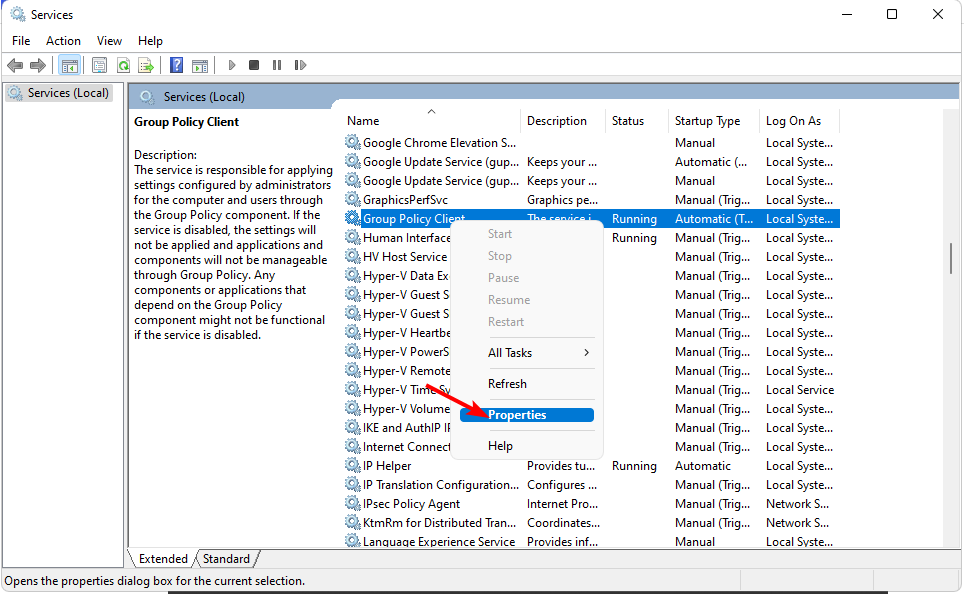
- Navigieren Sie zu Allgemein Registerkarte, unter Starttyp, wählen Automatisch aus den Dropdown-Optionen und klicken Sie auf Start Taste.
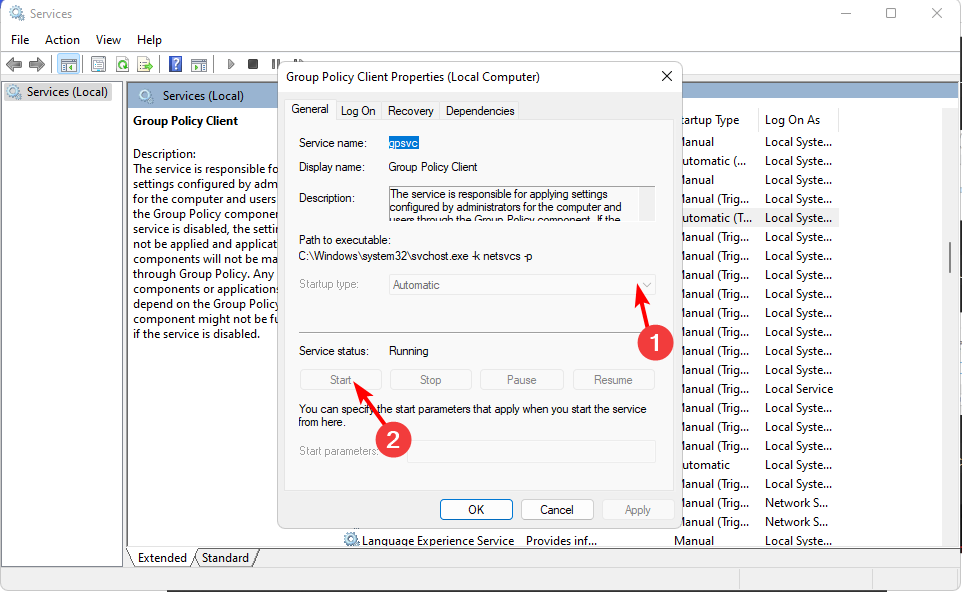
- Klicken Sie anschließend auf Anwenden und dann OK.
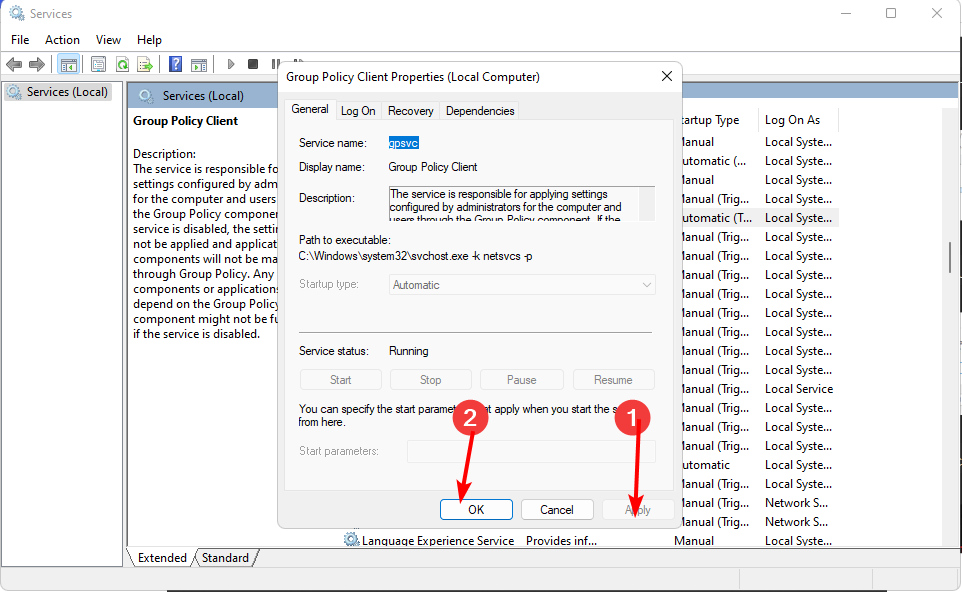
2. Führen Sie DISM- und SFC-Scans aus
- Schlagen Sie die Startmenü Symbol, Typ cmd in der Suchleiste und klicken Sie auf Als Administrator ausführen.

- Geben Sie die folgenden Befehle ein und drücken Sie Eingeben nach jedem:
DISM.exe /Online /Cleanup-Image /Restorehealthsfc /scannow
Dieser Schritt wird äußerst hilfreich sein, wir empfehlen jedoch zuverlässige Reparatursoftware von Drittanbietern, insbesondere wenn eine zugehörige DLL-Datei beschädigt ist und den Dienst nicht normal ausführen kann.
3. Laden Sie die DLL-Datei manuell herunter
Wenn die obige Systemreparatur die beschädigte oder fehlende DLL nicht wiederherstellen konnte, müssen Sie sie möglicherweise manuell herunterladen. Es ist nicht ratsam, solche Dateien aus dem Internet herunterzuladen, da es viele nicht vertrauenswürdige Websites gibt, die gefälschte Dateien als echt ausgeben.
Dennoch, unterstützt von a zuverlässiges Antivirenprogramm, können Sie fortfahren Laden Sie die Datei GPSVC.DLL herunter von Websites wie DLL-Files, die legitime Dateien enthalten. Nachdem Sie die Datei heruntergeladen und extrahiert haben, kopieren Sie sie in das C:\Windows\System32 Verzeichnis, um das vorherige zu ersetzen.
Starten Sie Ihren PC nach dem Austausch normal neu und prüfen Sie, ob der Fehler weiterhin besteht Bitte warten Sie auf den GPSVC Fehler beim Start.
- So beheben Sie den Fehler „Vertrauensbeziehung unterbrochen“.
- Laptop-Akku bleibt bei 0 % hängen: So laden Sie ihn auf
- Externer Monitor zeigt BIOS nicht an? 4 Möglichkeiten, es zu erzwingen
- Dockingstation erkennt Monitor nicht: 3 Möglichkeiten, das Problem zu beheben
- HP Computer stellt keine Verbindung zum WLAN her? Beheben Sie das Problem in 4 Schritten
4. Konfigurieren Sie Ihre Registrierungsschlüssel neu
- Schlagen Sie die Windows + R Tasten zum Öffnen Laufen Befehl.
- Typ regedit im Dialogfeld und klicken Sie auf Eingeben.

- Navigieren Sie zum folgenden Ort:
Computer\HKEY_LOCAL_MACHINE\SOFTWARE\Microsoft\Windows NT\CurrentVersion\Svchost - Klicken Sie mit der rechten Maustaste auf Svchost, wählen Neuer Schlüssel, und benennen Sie es als GPSvcGroup.

- Klicken Sie im rechten Bereich mit der rechten Maustaste auf eine leere Stelle und wählen Sie aus Neues DWORD (32-Bit-Wert) Benennen Sie es dann um in Authentifizierungsfunktionen.
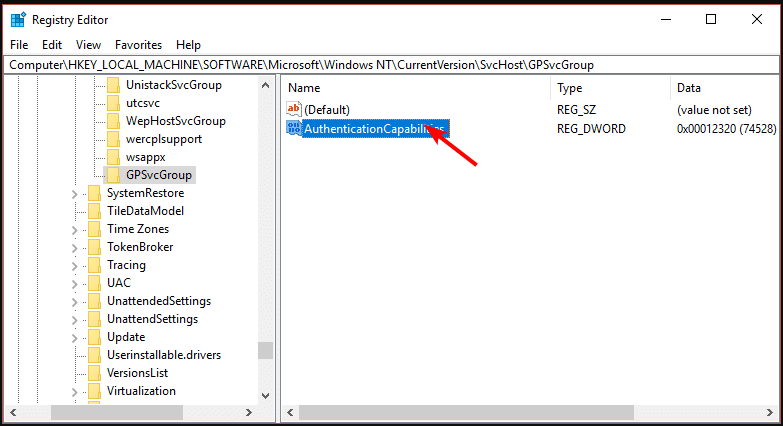
- Wiederholen Sie Schritt 5, aber benennen Sie ihn dieses Mal um in CoInitializeSecurityParam.

- Doppelklicken Sie nun auf Authentifizierungsfunktionen, und unter Messwert, Eingeben 12320.

- Wiederholen Sie dasselbe für CoInitializeSecurityParam aber unter Messwert, Geben Sie 1 ein.
- Dies sind die Standardwerte für GPSVC. Starten Sie Ihr System daher neu, sobald Sie fertig sind, und prüfen Sie, ob dies funktioniert.
Erinnere dich an einen Wiederherstellungspunkt erstellen oder Sichern Sie die Registrierung bevor Sie Änderungen vornehmen.
5. Führen Sie eine Systemwiederherstellung durch
- Drücken Sie die Taste Windows + R Tasten, um den Befehl „Ausführen“ zu öffnen.
- Typ rstui und schlagen Eingeben.

- Der Systemwiederherstellung Das Fenster öffnet sich. Klicke auf Nächste.

- Wählen Sie den Wiederherstellungspunkt aus, zu dem Sie wiederherstellen möchten, und klicken Sie auf Nächste.

- Klicken Sie nun auf Beenden.

Wenn Sie interessiert sind Tools zur Gruppenrichtlinienverwaltung, wir haben sie in Hülle und Fülle, um Ihnen die Arbeitsbelastung zu verringern, wenn Sie häufig genug auf solche Probleme stoßen.
Teilen Sie uns im Kommentarbereich unten mit, welche andere Lösung dieses Problem möglicherweise für Sie gelöst hat.
Treten immer noch Probleme auf?
GESPONSERT
Wenn die oben genannten Vorschläge Ihr Problem nicht gelöst haben, kann es sein, dass auf Ihrem Computer schwerwiegendere Windows-Probleme auftreten. Wir empfehlen die Wahl einer All-in-One-Lösung wie Festung um Probleme effizient zu beheben. Klicken Sie nach der Installation einfach auf Anzeigen und Reparieren Taste und dann drücken Starten Sie die Reparatur.

